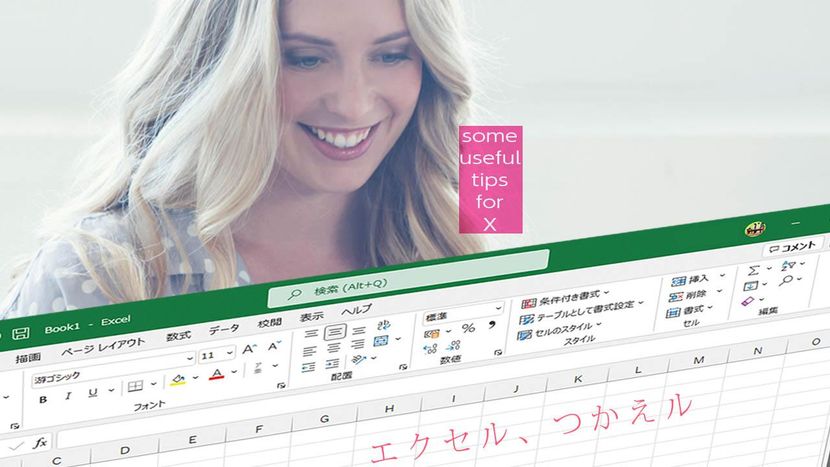よく使うExcleのブックを「ジャンプリスト」にピン留めしておくと、タスクバーから素早く開くことができて便利。あらかじめエクセル自体もピン留めしておけば、さらに操作を高速化することができる。
ジャンプリスト登録で最速オープン!
よく使うブックを素早く開く
よく使うブックを「ジャンプリスト」にピン留めしておくと、タスクバーから素早く開くことができて便利です。あらかじめエクセル自体もピン留めしておけば、さらに操作を高速化できます。なお、Windows 10でも11でも操作方法は同じです。
ピン留めしたいブックを開いた状態で、タスクバーのエクセルのアイコンを右クリックする((1))。ジャンプリストが表示されたら「タスクバーにピン留めする」をクリック((2))。これで、まずエクセル自体がタスクバーに追加される。
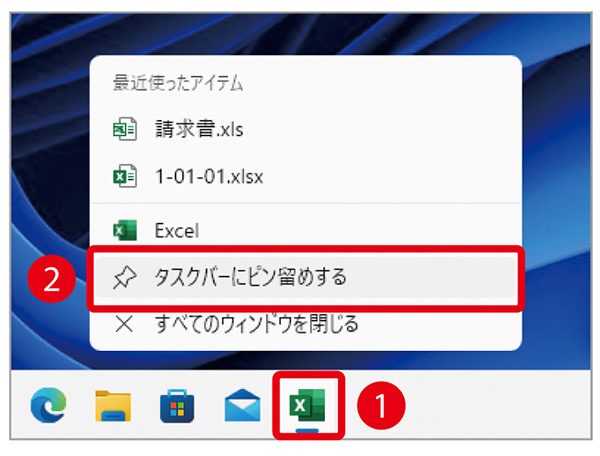
再びタスクバーのアイコンを右クリック((3))。「最近使ったアイテム」の中からピン留めしたいブック名にマウスポインターを合わせ、ピン型のアイコンをクリックする((4))。
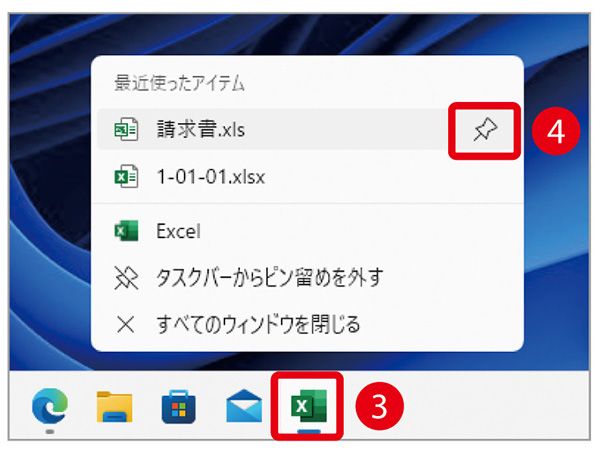
「ピン留め」にブックが固定された。以降は、エクセルのアイコンを右クリックし((4))、ブック名を選択するだけで((5))、素早く開くことができる。
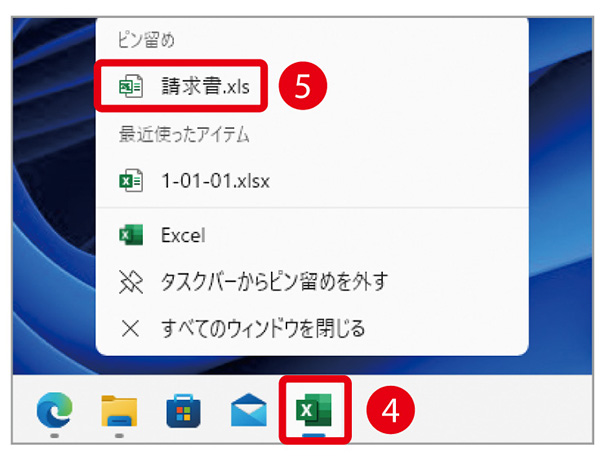
エクセルでピン留めする手も
「タスクバーにピン留めするほどではないが、比較的よく使う」というブックは、エクセル内でピン留めしておくのがおすすめ。「ファイル」タブ→「ホーム」の「最近使ったアイテム」の一覧でブック名にマウスポインターを合わせ、ピン型のアイコンをクリックすればピン留めできる。
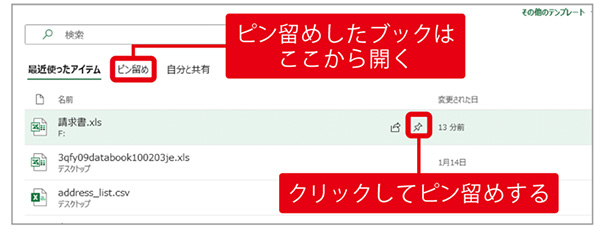
※この記事は『エクセルが2週間で身につく(楽)上達講座』(マキノ出版)に掲載されています。